Ako previesť RAR súbor na ZIP vo Windows

Máte nejaké RAR súbory, ktoré chcete previesť na ZIP súbory? Naučte sa, ako previesť RAR súbor na formát ZIP.
V predvolenom nastavení aplikácia Súbory v systéme iOS zobrazuje vaše dve úložiská – iCloud Drive a Na mojom iPhone. Ak na svojom iPhone používate aplikácie na ukladanie údajov od tretích strán, ako je Disk Google , môžete prehliadať akýkoľvek súbor, ktorý máte uložený vo svojej preferovanej službe úložiska, priamo z aplikácie Súbory.
V tomto príspevku vám vysvetlíme, ako môžete prepojiť iné služby cloudového úložiska s aplikáciou Súbory na vašom iPhone, ktoré aplikácie túto funkciu podporujú a čo môžete urobiť pridaním aplikácie úložiska do aplikácie Súbory pre iOS.
Ktoré cloudové aplikácie tretích strán sú podporované aplikáciou Súbory iOS?
Natívna aplikácia Súbory v systéme iOS nezobrazuje len súbory uložené vo vašom iPhone, ale môžete ju použiť aj na prístup k súborom, ktoré ste uložili v aplikáciách úložiska tretích strán, ktoré ste si nainštalovali na iOS. V súčasnosti aplikácia Súbory podporuje niekoľko cloudových úložísk a budete si musieť stiahnuť aplikáciu, ktorej úložisko chcete pridať ako umiestnenie v aplikácii Súbory.
Môžete použiť nasledujúce aplikácie cloudového úložiska tretích strán a prepojiť ich s aplikáciou Súbory:
Súvisiace: Ako vymazať iPhone
Ako pridať Disk Google, OneDrive alebo DropBox do aplikácie Súbory
Aj keď je prepojenie aplikácie cloudového úložiska so súbormi jednoduchý proces, musíte sa uistiť, že cloudové úložisko, ktoré chcete pridať, je nainštalované ako aplikácia na vašom iPhone. V prípade, že nie, môžete si tieto aplikácie stiahnuť z App Store z vyššie uvedených odkazov.
Po stiahnutí a nainštalovaní aplikácie podľa vášho výberu musíte najprv aspoň raz túto aplikáciu otvoriť a nastaviť tak, aby aplikácia Súbory mohla na svojej obrazovke zobrazovať aplikáciu cloudového úložiska. Pritom sa od vás bude vyžadovať, aby ste sa prihlásili do svojho účtu pre aplikáciu na ukladanie dát, ktorú plánujete použiť na svojom iPhone.
Keď je aplikácia cloudového úložiska nainštalovaná a nastavená, otvorte na svojom iPhone aplikáciu Súbory .
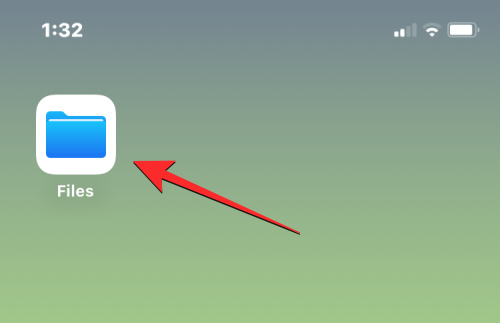
V aplikácii Súbory vyberte kartu Prehľadávať v pravom dolnom rohu.
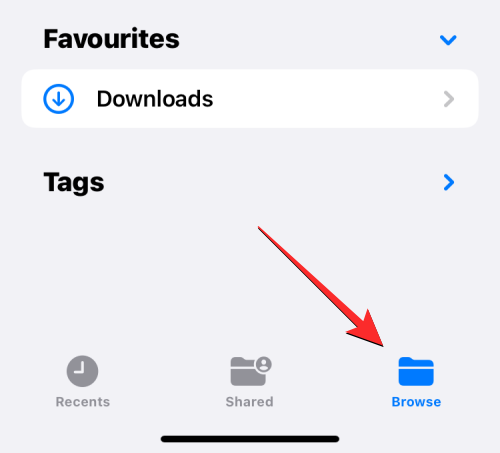
Na tejto obrazovke by ste predvolene mali vidieť dve úložiská – iCloud Drive a Na mojom iPhone. Ak chcete pridať aplikáciu cloudového úložiska do zoznamu možností, klepnite na ikonu 3 bodiek v pravom hornom rohu.
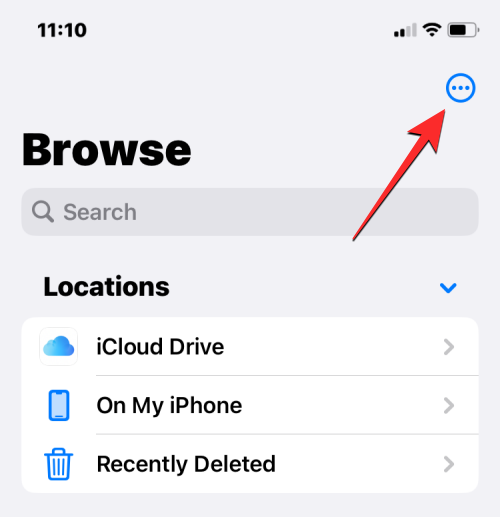
V zobrazenej rozbaľovacej ponuke vyberte položku Upraviť .
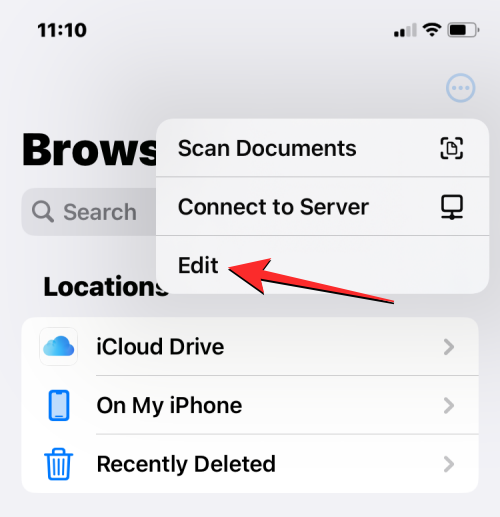
Keď obrazovka Prehľadávať prejde do režimu úprav, mali by ste vidieť všetky aplikácie, ktoré boli predtým na tejto obrazovke skryté.
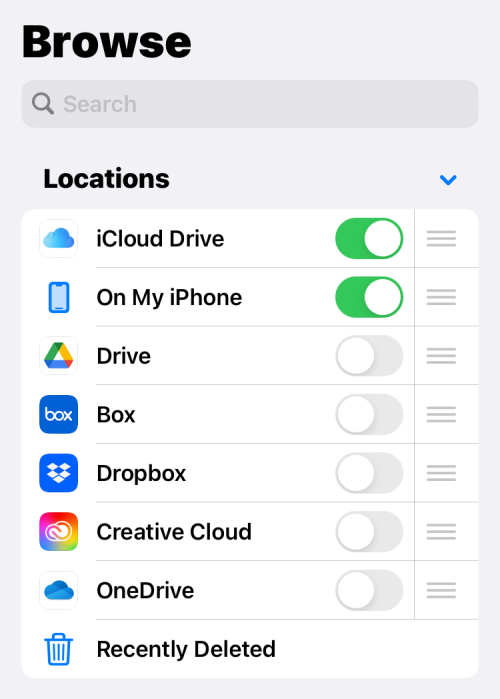
Ktorékoľvek z týchto aplikácií môžete povoliť, aby sa zobrazovali v aplikácii Súbory jednoduchým prepnutím prepínača vedľa každej zo služieb. V tomto prípade pridáme Disk Google do aplikácie Súbory zapnutím prepínača Disk v časti „Umiestnenia“.
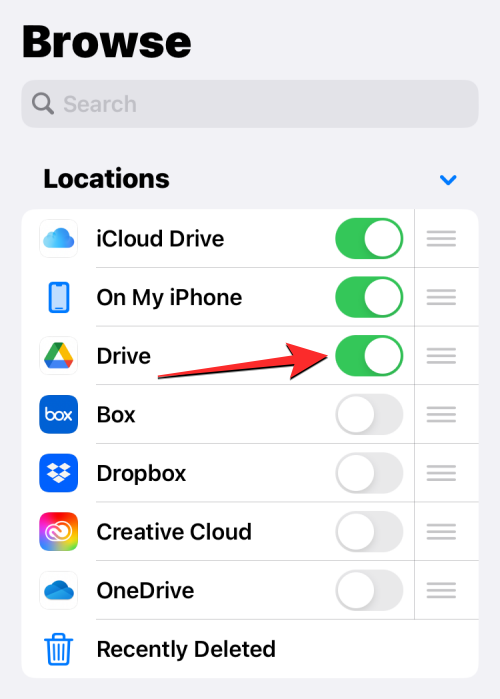
Môžete to zopakovať pre ďalšie aplikácie cloudového úložiska, ktoré chcete pridať do aplikácie Súbory, aby sa zobrazila na obrazovke Prehľadávať.
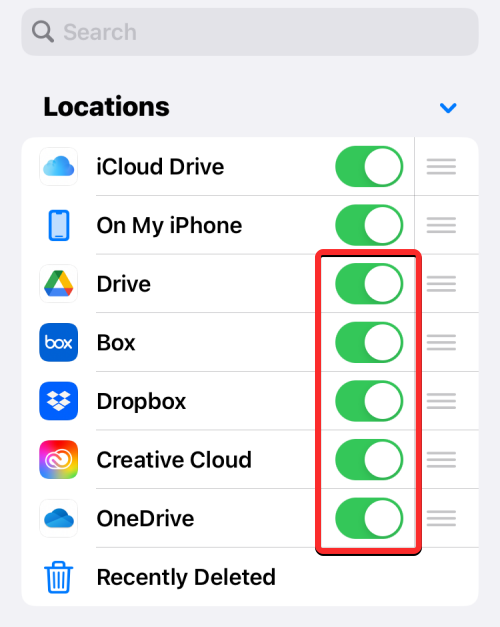
Keď do aplikácie Súbory pridáte viacero umiestnení úložiska, môžete preusporiadať zoznam možností v časti „Umiestnenia“ tak, aby tie, ku ktorým chcete často pristupovať, boli navrchu a za nimi nasledovali ďalšie umiestnenia. Ak chcete znova usporiadať miesta uloženia, dlho stlačte 3-riadkovú ikonu na pravej strane vybratého úložiska a potom ju potiahnite nahor alebo nadol podľa vašich preferencií.
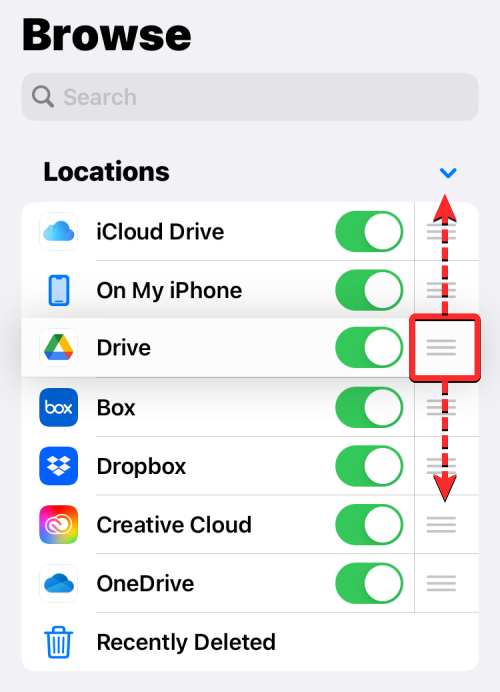
Ak máte existujúcu službu/aplikáciu úložiska, ktorú už nechcete vidieť v aplikácii Súbory, môžete ju skryť v sekcii „Umiestnenia“ vypnutím prepínača vedľa vybratej aplikácie.
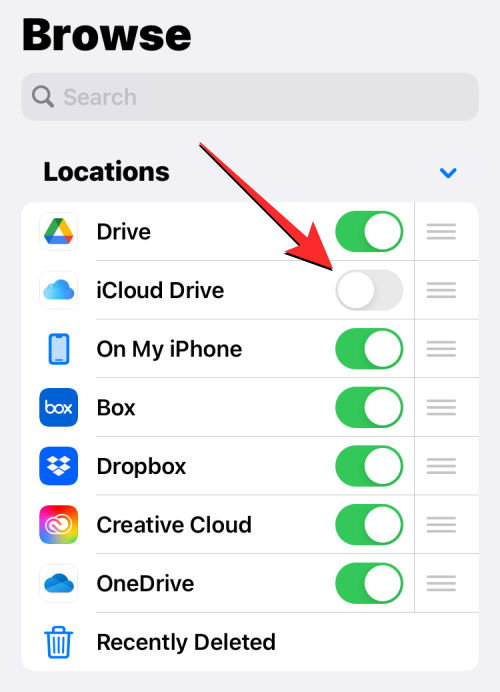
Po pridaní účtu z Disku Google, OneDrive, DropBox alebo inej aplikácie do aplikácie Súbory môžete zmeny potvrdiť klepnutím na Hotovo v pravom hornom rohu.
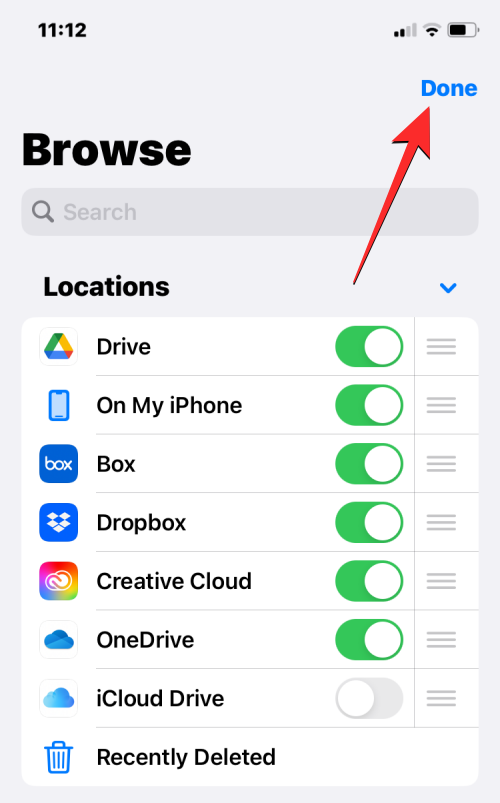
Novo pridané možnosti úložiska budú teraz viditeľné v časti „Umiestnenia“ na obrazovke Prehľadávať.
Keď pridáte aplikácie ako Disk Google, OneDrive alebo Dropbox ako ďalšie miesta na ukladanie do aplikácie Súbory, môžete pristupovať k súborom, ktoré ste predtým uložili v každej z týchto aplikácií, rovnakým spôsobom ako pri otváraní súborov uložených na vašom iPhone. Môžete na nich vykonávať aj niekoľko ďalších akcií, ako je premenovanie, kompresia, vytvorenie nového priečinka, pridávanie značiek, zdieľanie, odstraňovanie a ďalšie.
Súvisiace články: Ako uložiť súbor Dokumentov Google vo formáte PDF na iPhone
Ako presúvať súbory v rámci úložiska v aplikácii Súbory
Aplikácia Súbory vám umožňuje presúvať veci v rámci presného umiestnenia úložiska, ale súbory a priečinky budete môcť kedykoľvek kopírovať iba na viacerých miestach úložiska. Ak na presun súborov z, povedzme Dropboxu, do iPhonu použijete akciu Presunúť, iOS namiesto toho použije akciu Kopírovať a v cieľovom umiestnení sa vytvorí duplikát vybraného súboru alebo priečinka.
Ak chcete získať prístup k súborom, ktoré ste si uložili do úložiska, otvorte aplikáciu Súbory , vyberte kartu Prehľadávať a klepnite na aplikáciu úložiska, ktorej súbory chcete otvoriť. V tomto prípade otvoríme Dropbox .
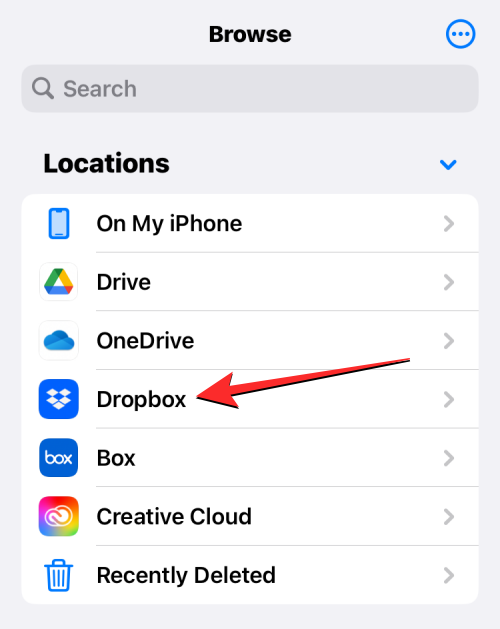
Vo vybranom ukladacom priestore uvidíte všetky priečinky a súbory, ktoré ste doteraz nahrali do vybratého cloudového úložiska.
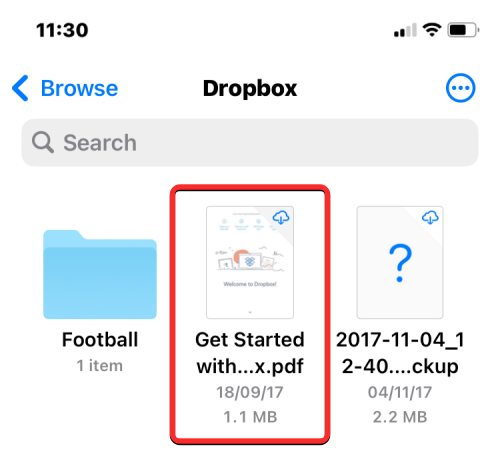
Ak existuje súbor alebo priečinok, ktorý chcete presunúť v rámci vybratého úložného priestoru, môžete tak urobiť dlhým stlačením súboru a výberom položky Presunúť zo zobrazenej rozbaľovacej ponuky.
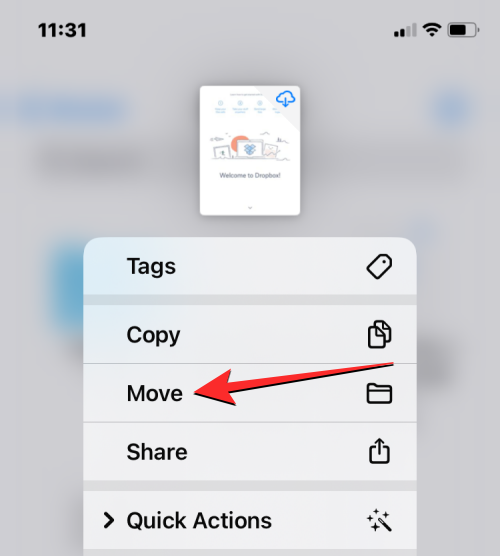
Ak existuje viacero súborov, ktoré chcete presúvať v tej istej aplikácii úložiska, klepnite na ikonu 3 bodiek v pravom hornom rohu.
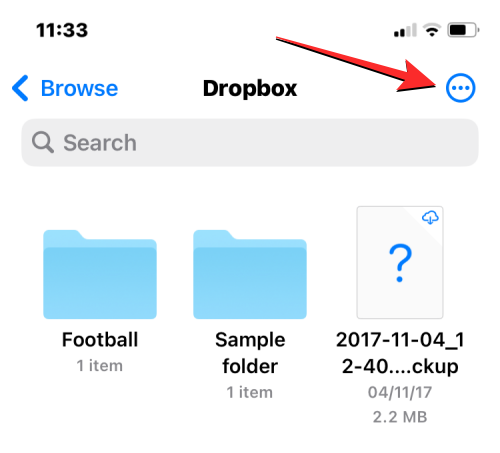
V zobrazenej rozbaľovacej ponuke klepnite na Vybrať .
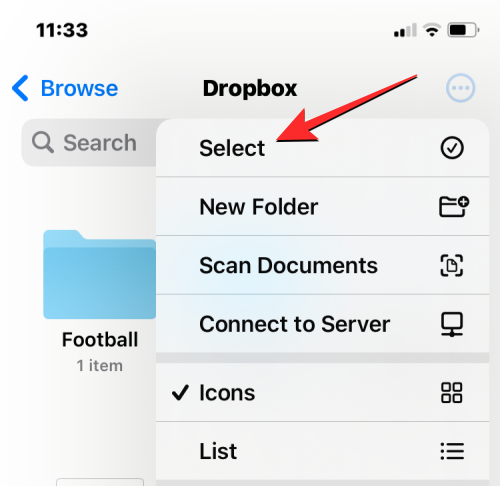
Teraz vyberte súbory/priečinky, ktoré chcete hromadne presunúť. Keď vyberiete položky, ktoré chcete presunúť, budú označené modrou ikonou začiarknutia. S vybranými súbormi, ktoré chcete presunúť, klepnite na ikonu Priečinok v spodnej lište nástrojov.
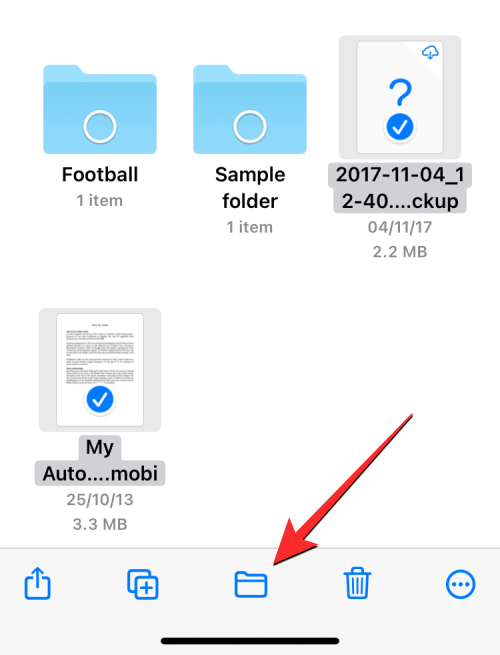
Aplikácia Súbory teraz otvorí nové kontextové okno, v ktorom môžete vybrať cieľové umiestnenie pre súbor/priečinok, ktorý presúvate. Ak sa v pravom hornom rohu zobrazuje možnosť „Kopírovať“, znamená to, že sa nachádzate v inom úložisku, ako je miesto, kde presúvate súbor alebo priečinok. Ak chcete presunúť iba vybratý súbor, klepnite na Prehľadávať (alebo Späť , ak ste v priečinku) v ľavom hornom rohu, aby ste sa dostali na obrazovku Prehľadávať.
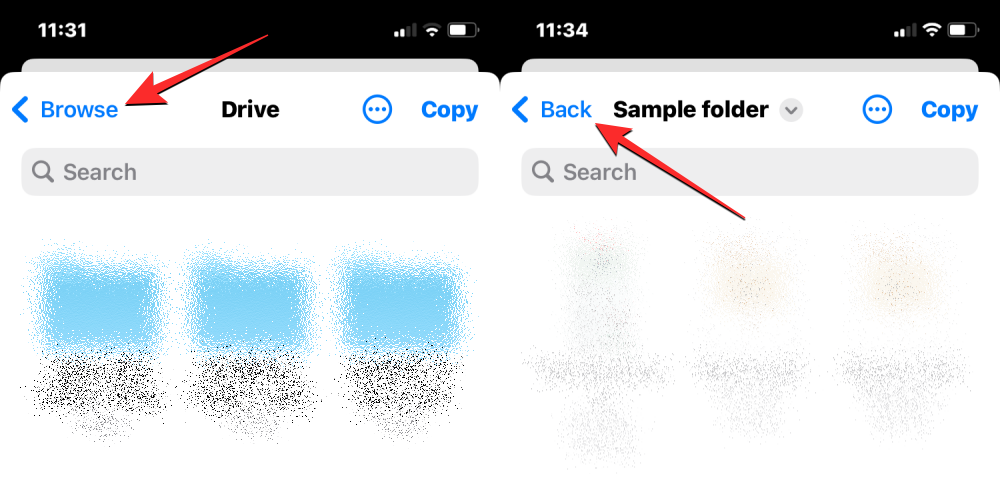
Na ďalšej obrazovke vyberte umiestnenie úložiska (rovnaké, z ktorého je súbor). V tomto prípade vyberieme Dropbox , pretože tam sme vybrali súbory, ktoré sme chceli presunúť.
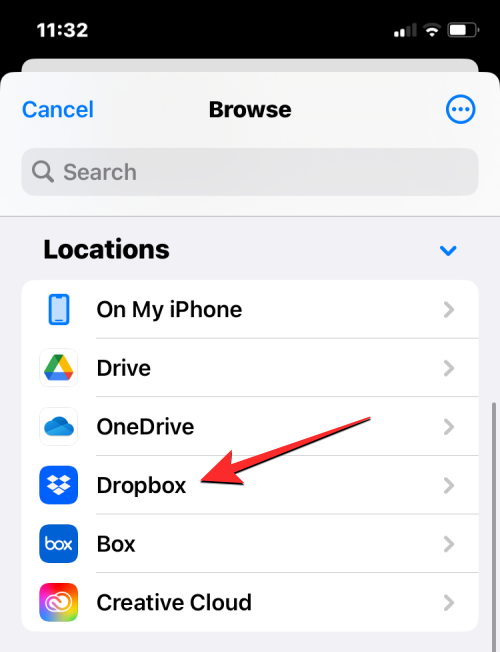
Keď sa otvorí vybrané úložisko, prejdite na miesto, kam chcete umiestniť súbor/priečinok. Keď ste na mieste, kam chcete presunúť súbory/priečinky, klepnite na Presunúť v pravom hornom rohu.
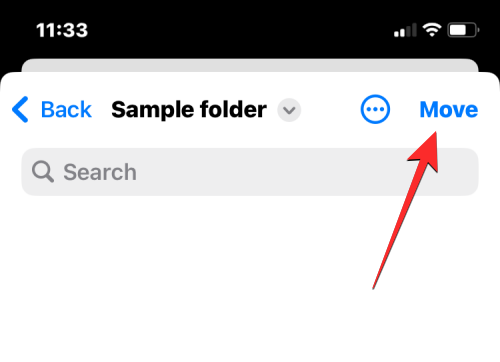
Vybraté súbory/priečinky sa presunú do cieľového priečinka a odstránia sa z pôvodného priečinka.
Súvisiace články: Ako natrvalo odstrániť súbory z Disku Google na zariadeniach iPhone, Android, Windows PC a Mac
Ako kopírovať súbory cez rovnaké alebo viaceré úložné miesta
Ak máte viacero úložných miest, možno budete chcieť skopírovať niektoré zo svojich súborov z jedného úložiska do druhého, aby ste uvoľnili miesto na jednom z nich. Aplikácia Súbory vám umožňuje kopírovať súbory na viacerých miestach úložiska alebo do iného priečinka v rámci toho istého úložiska vytvorením duplikátu a ponechaním pôvodného súboru na jeho existujúcom mieste. Môžete to urobiť pomocou funkcie Kopírovať, ale funkciu Presunúť možno použiť aj pri kopírovaní súborov na viacerých úložiskách.
Pred použitím niektorej z týchto akcií budete musieť pristupovať k priečinku, z ktorého chcete kopírovať súbory, a vybrať ich z tohto umiestnenia. Pokúsime sa napríklad skopírovať obsah z Disku Google do Dropboxu, ale postup zostáva rovnaký, aj keď chcete skopírovať obsah z jedného priečinka do druhého v rámci tej istej aplikácie na ukladanie dát.
Na tento účel otvorte aplikáciu Súbory , prejdite na Prehľadávať > Disk a nájdite súbory/priečinky, ktoré chcete skopírovať.
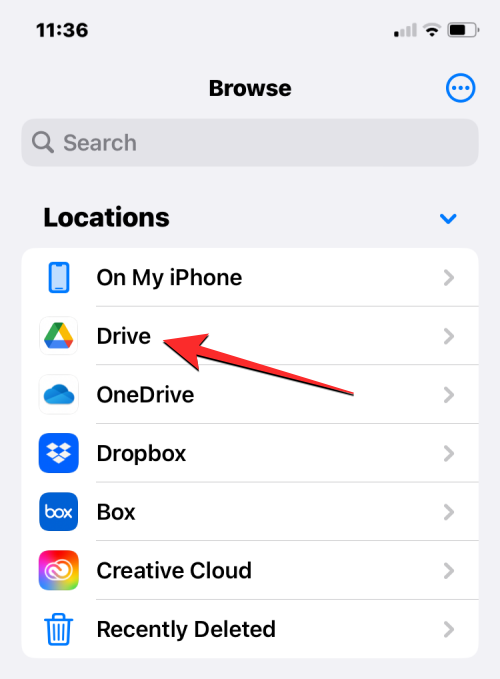
Metóda 1: Použitie akcie Kopírovať
Ak chcete skopírovať jeden súbor alebo priečinok, dlho stlačte položku z miesta uloženia.
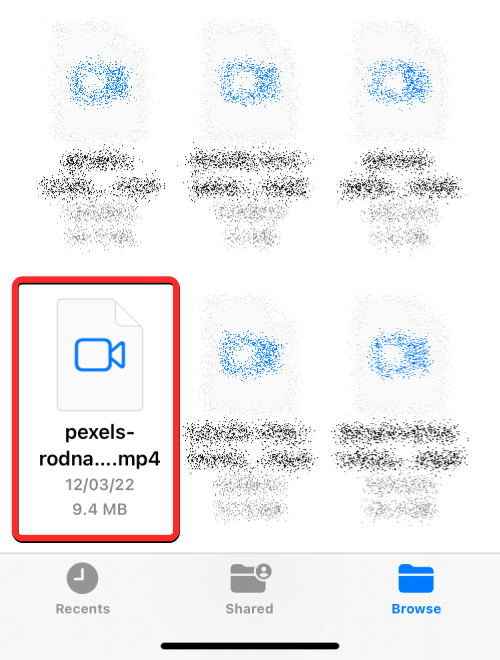
V zobrazenej rozbaľovacej ponuke vyberte možnosť Kopírovať .
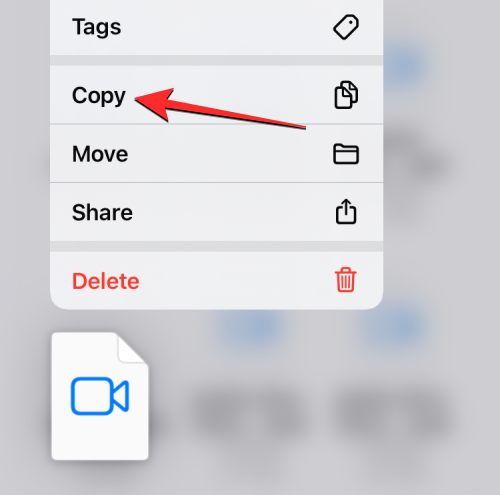
Ak existuje viacero súborov a priečinkov, ktoré chcete skopírovať na iné miesto, budete ich musieť najskôr vybrať. Za týmto účelom prejdite do priečinka, z ktorého chcete vybrať veľa súborov a priečinkov na presun. V tomto priečinku klepnite na ikonu 3 bodiek v pravom hornom rohu.
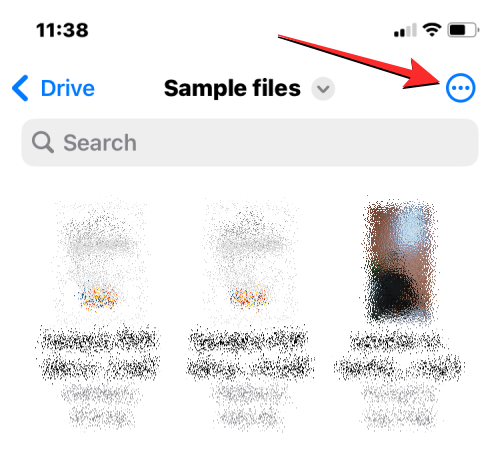
V zobrazenej rozbaľovacej ponuke klepnite na Vybrať.
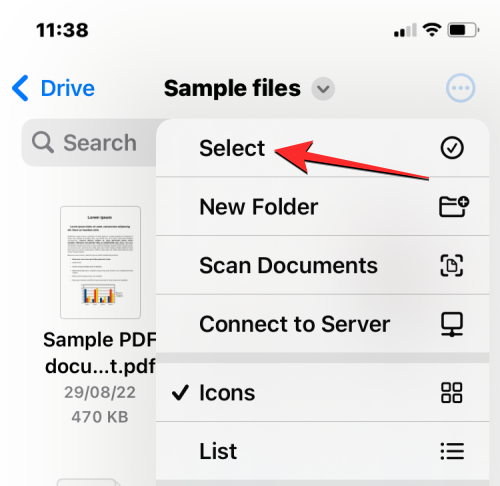
Teraz vyberte súbory/priečinky, ktoré chcete hromadne skopírovať. Keď vyberiete položky, ktoré chcete skopírovať, budú označené modrou ikonou začiarknutia.
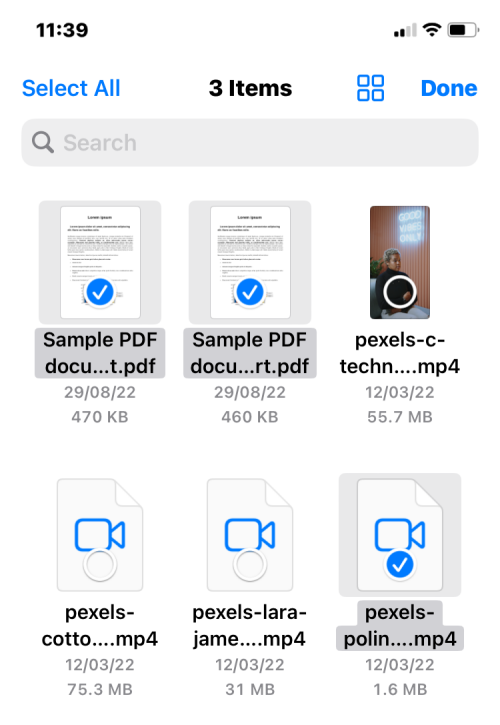
Po vybratí súborov, ktoré chcete skopírovať, klepnite na ikonu 3 bodiek v pravom dolnom rohu, aby ste získali ďalšie možnosti.
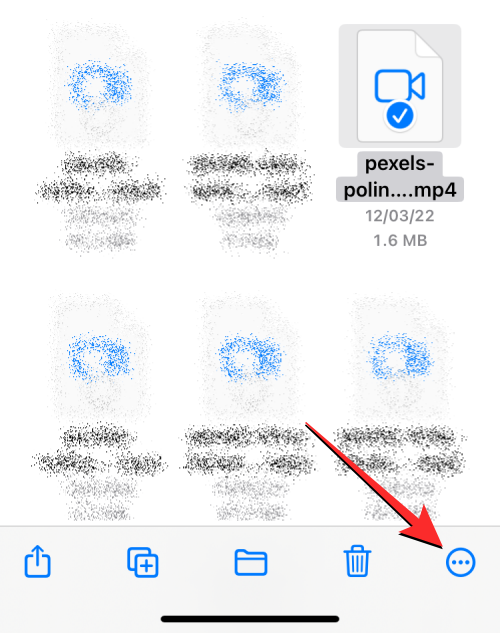
V zobrazenej rozbaľovacej ponuke vyberte položku Kopírovať položky .
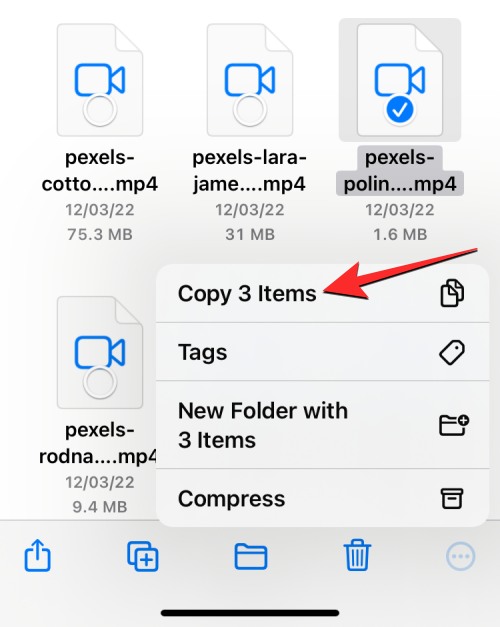
vybraté súbory sa teraz skopírujú a teraz sa budete musieť dostať do priečinka, do ktorého ich chcete vložiť. Za týmto účelom klepnite na kartu Prehľadávať v pravom dolnom rohu.
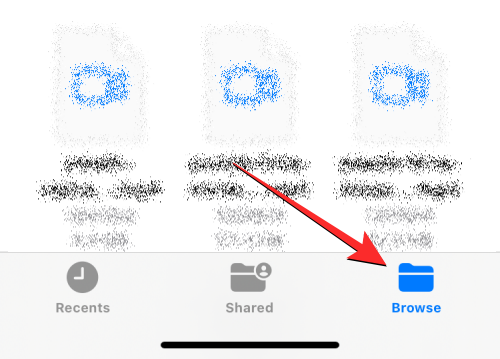
Keďže kopírujeme súbory z Disku Google do Dropboxu, v časti „Umiestnenia“ vyberieme Dropbox , ale môžete si vybrať akékoľvek iné umiestnenie z aplikácií, ktoré ste pridali do aplikácie Súbory.
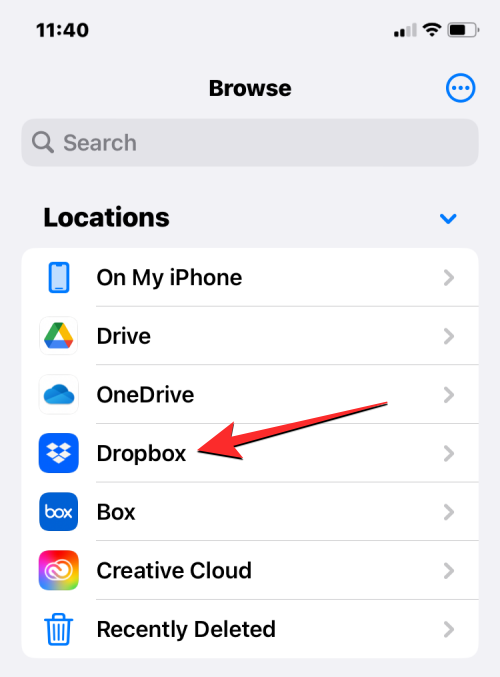
Vo vybranom úložisku otvorte priečinok, do ktorého chcete skopírovať vybrané súbory. Keď dorazíte do cieľového priečinka, klepnite a podržte prázdne miesto na obrazovke.
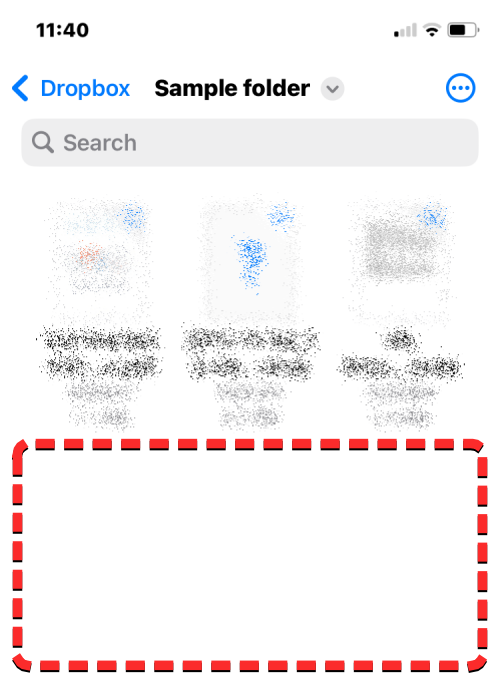
Keď to urobíte, zobrazí sa rozbaľovacia ponuka. V tejto ponuke vyberte položku Prilepiť .
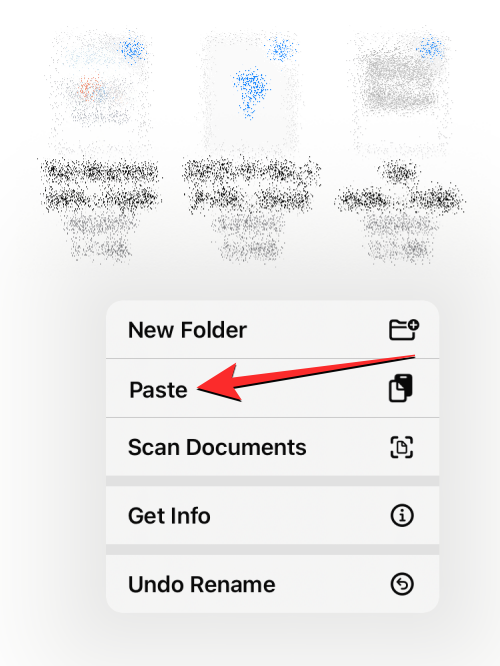
Všetky súbory a priečinky, ktoré ste skopírovali zo zdrojového umiestnenia (Disk Google), sa teraz skopírujú do nového umiestnenia (Dropbox). Akciu kopírovania môžete použiť na vytvorenie duplikátu položiek z jedného úložiska do druhého alebo ich uložiť na iné miesto v tej istej aplikácii úložiska.
Metóda 2: Použitie akcie Presunúť
Môžete tiež použiť možnosť Presunúť na kopírovanie obsahu medzi rôznymi miestami úložiska, ale toto nebude fungovať, keď chcete kopírovať súbory v rámci toho istého úložiska.
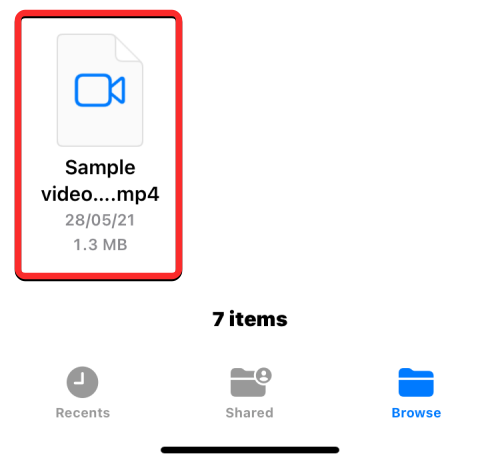
Ak plánujete kopírovať jeden súbor alebo priečinok vo viacerých aplikáciách úložiska, môžete to urobiť dlhým stlačením uvedenej položky v umiestnení úložiska a výberom položky Presunúť .
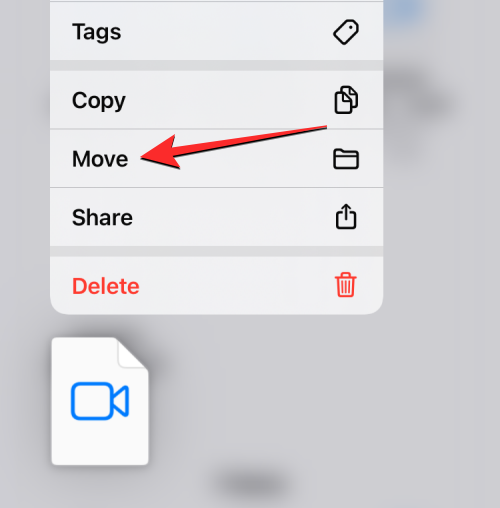
Ak existuje viacero súborov a priečinkov, ktoré chcete skopírovať na iné miesto, budete ich musieť najskôr vybrať. Za týmto účelom prejdite do priečinka, z ktorého chcete vybrať veľa súborov a priečinkov na presun. V tomto priečinku klepnite na ikonu 3 bodiek v pravom hornom rohu.
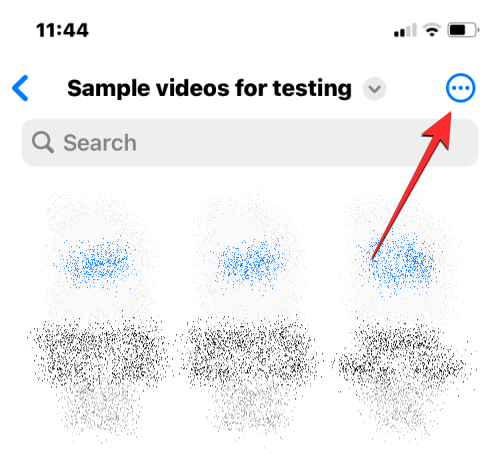
V zobrazenej rozbaľovacej ponuke klepnite na Vybrať .
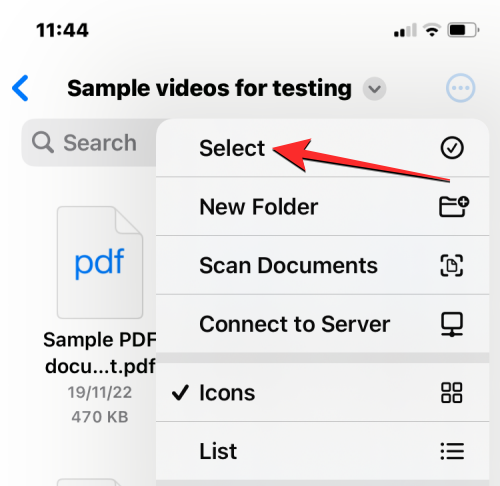
Teraz vyberte súbory/priečinky, ktoré chcete hromadne skopírovať. Keď vyberiete položky, ktoré chcete skopírovať, budú označené modrou ikonou začiarknutia. Po vybratí súborov, ktoré chcete skopírovať, klepnite na ikonu Priečinok v spodnej lište nástrojov.
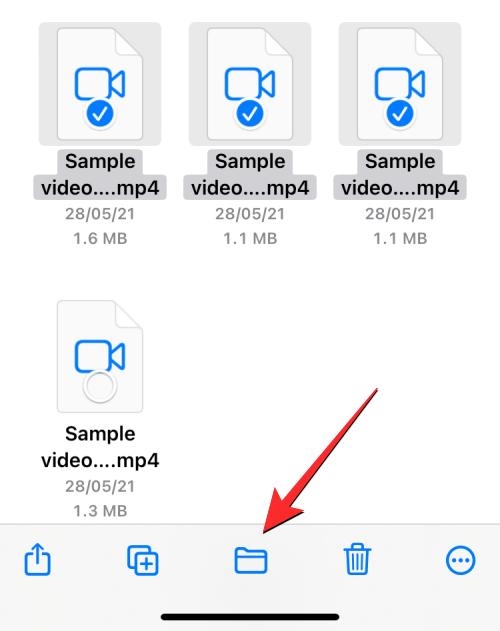
Aplikácia Súbory teraz otvorí nové kontextové okno, v ktorom môžete vybrať cieľové umiestnenie pre súbor/priečinok, ktorý presúvate. Ak chcete vybrať miesto uloženia na kopírovanie, klepnite na Prehľadávať (alebo Späť , ak ste v priečinku) v ľavom hornom rohu, čím sa dostanete na obrazovku Prehľadávať.
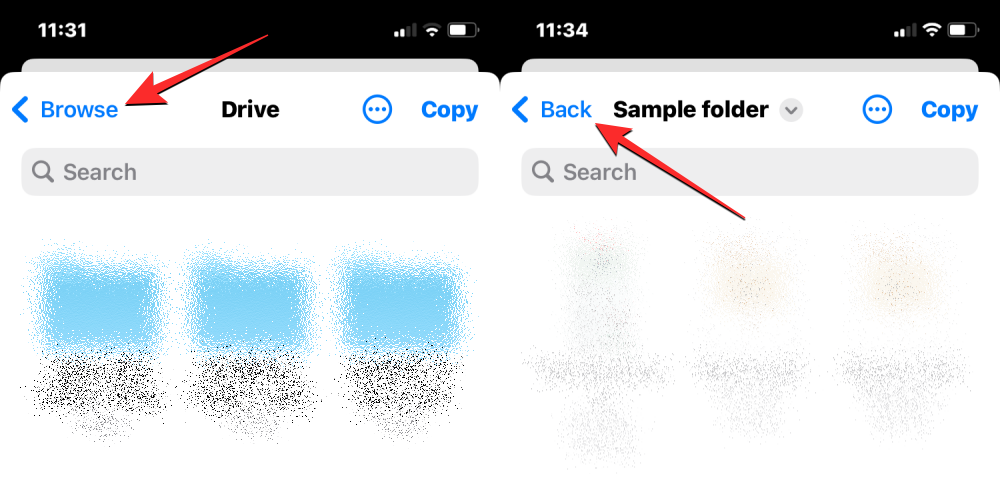
Na ďalšej obrazovke vyberte miesto uloženia, kam chcete skopírovať vybrané položky. Toto umiestnenie by sa malo líšiť od toho, kde sa položky skopírujú. V tomto prípade vyberieme Dropbox .
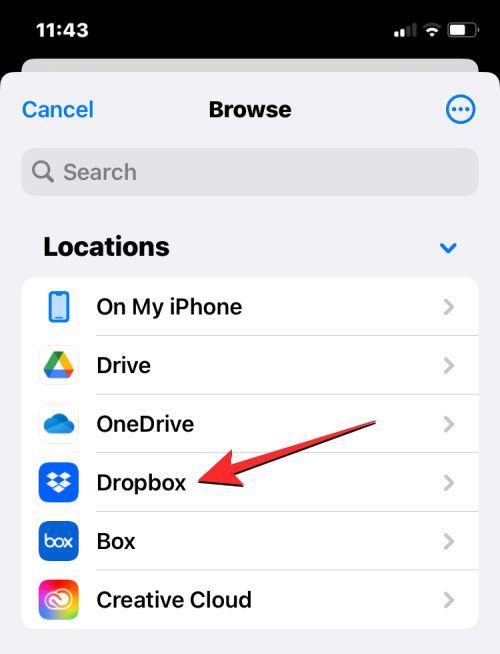
Keď sa otvorí vybrané úložisko (Dropbox), prejdite na miesto, kam chcete umiestniť súbor/priečinok. Keď ste na mieste, do ktorého chcete skopírovať súbory/priečinky, klepnite na Kopírovať v pravom hornom rohu.
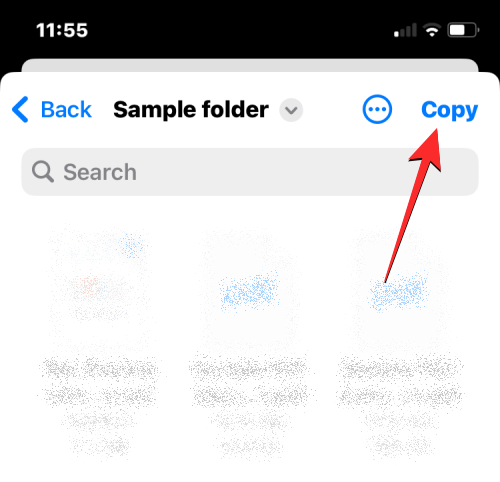
Všetky súbory a priečinky, ktoré ste skopírovali zo zdrojového umiestnenia (Disk Google), sa teraz skopírujú do nového umiestnenia (Dropbox).
Čo sa stane, keď do aplikácie Files pridáte aplikáciu cloudového úložiska?
Keď prepojíte aplikáciu cloudového úložiska s aplikáciou Súbory, uvidíte ju v zozname vedľa predvolených umiestnení úložiska na obrazovke Prehľadávať. Rôzne miesta uloženia môžete kedykoľvek zobraziť alebo skryť podľa svojho používania a preferencií a preusporiadať ich podľa vlastného výberu.
Všetky súbory, ktoré ste vytvorili alebo uložili v cloudovej aplikácii, sa zobrazia rovnakým spôsobom ako súbory uložené natívne vo vašom iPhone. Podobne všetky zmeny, ktoré vykonáte v umiestnení úložiska v rámci aplikácie Súbory, sa prejavia aj v účte cloudového úložiska na iných zariadeniach a na webe.
Čo MÔŽETE urobiť prepojením aplikácie cloudového úložiska so Súbormi
Ktorýkoľvek zo súborov môžete otvoriť z miesta uloženia pomocou funkcie Quick Look a ak je vybraný súbor podporovaný, otvorí sa v aplikácii Súbory. Keď sa v aplikácii Súbor otvorí súbor z Disku Google alebo akejkoľvek inej aplikácie tretej strany, zo spodného panela s nástrojmi získate rovnaké nástroje na zdieľanie, vyhľadávanie značiek alebo pridávanie titulkov ako pri interakcii so súborom v úložisku iPhone. .
Môžete vykonávať akékoľvek akcie priečinka, ktoré by ste normálne robili v aplikácii Súbory, ako je triedenie, zoskupovanie a vytváranie nového priečinka. Aplikácia Súbory vám tiež umožňuje skenovať dokumenty z vášho iPhone a ukladať ich priamo na ľubovoľné miesto úložiska v cloude, ktoré pridáte do aplikácie. Ak sa nachádzate v priečinku s množstvom súborov, môžete súbory v nich jednoducho vyhľadať pomocou vyhľadávacieho panela v hornej časti.
Pokiaľ ide o rýchle akcie po dlhom stlačení, môžete vykonávať všetky funkcie, ktoré by ste normálne robili so súbormi uloženými na vašom iPhone, vrátane premenovania, kompresie, duplikovania, pridávania značiek, kopírovania, presúvania, zdieľania a odstraňovania. Rovnaké akcie budú platiť aj pri práci so zložkami. Aplikácia Súbory vám umožňuje robiť všetko na externom cloudovom úložisku tak, ako by ste to robili v lokálnom úložisku alebo na iCloud Drive.
Okrem toho si môžete stiahnuť súbory z webu priamo do svojho účtu na Disku Google a až potom ich uložiť na iPhone. Priestor z jedného úložiska môžete tiež uvoľniť presunutím súborov do iného cloudového úložiska, ako je vysvetlené vyššie v tomto príspevku.
Čo NEMÔŽETE urobiť prepojením aplikácie cloudového úložiska so Súbormi
Aj keď prepojením účtov Disk Google, OneDrive, Dropbox, Box alebo Creative Cloud s aplikáciou Súbory v systéme iOS môžete urobiť veľa, stále existuje niekoľko vecí, ktoré z aplikácie Súbory nebudete môcť vykonávať. .
Ak je vaše používanie preferovanej služby cloudového úložiska obmedzené v dôsledku týchto obmedzení, odporúčame vám použiť aplikáciu cloudového úložiska pre iOS na prístup ku všetkým jeho pôvodným funkciám.
To je všetko, čo potrebujete vedieť o pridávaní Disku Google, OneDrive alebo DropBox do aplikácie Súbory na iPhone.
SÚVISIACE
Máte nejaké RAR súbory, ktoré chcete previesť na ZIP súbory? Naučte sa, ako previesť RAR súbor na formát ZIP.
Držte vyrovnávaciu pamäť vyčistenú vo vašom webovom prehliadači Google Chrome pomocou týchto krokov.
Ukážeme vám, ako zmeniť farbu zvýraznenia textu a textových polí v Adobe Reader s týmto podrobným návodom.
Nájdite tu podrobné pokyny, ako zmeniť User Agent String vo webovom prehliadači Apple Safari pre MacOS.
Microsoft Teams v súčasnosti nepodporuje nativné prenášanie vašich stretnutí a hovorov na TV. Môžete však použiť aplikáciu na zrkadlenie obrazovky.
Zaujíma vás, ako integrovať ChatGPT do Microsoft Word? Tento sprievodca vám presne ukáže, ako to urobiť pomocou doplnku ChatGPT pre Word v 3 jednoduchých krokoch.
Zistite, ako vyriešiť bežný problém, pri ktorom bliká obrazovka v prehliadači Google Chrome.
Hľadáte osviežujúcu alternatívu k tradičnej klávesnici na obrazovke, Galaxy S23 Ultra od Samsungu poskytuje vynikajúce riešenie. S
Krížové odkazy môžu váš dokument výrazne sprístupniť, usporiadať a uľahčiť jeho používanie. Tento sprievodca vás naučí, ako vytvoriť krížové odkazy v programe Word.
Potrebujete naplánovať opakujúce sa stretnutia v MS Teams so svojimi spolupracovníkmi? Naučte sa, ako nastaviť opakujúce sa stretnutie v Teams.







